Yang Perlu Diketahui
- Setelah semuanya dibuka kotaknya, colokkan headset ke listrik agar dapat terisi penuh.
- Unduh dan atur aplikasi Meta Quest di ponsel cerdas Anda dan masuk dengan akun Facebook/Meta Anda.
- Hubungkan Quest 2 Anda ke Wi-Fi, atur batas pelindung, dan kenali pengontrolnya.
Artikel ini menjelaskan cara mengatur dan menggunakan Meta Quest 2, mulai dari awal hingga terjun ke game realitas virtual (VR) pertama Anda.
Membuka Kotak dan Mengenal Meta (Oculus) Quest Anda 2
Quest 2 adalah salah satu pengalaman VR paling ramah pengguna yang pernah dibuat, dan dilengkapi dengan semua yang Anda butuhkan langsung di dalam kotaknya. Saat pertama kali Anda melepas sarungnya dan membuka kotaknya, Anda akan menemukan headset Quest 2 terpasang di tengah bersama dengan spacer, dan pengontrol sentuh di kedua sisinya.

Jeremy Laukkonen / Kawat Hidup
Headset Quest 2 adalah headset VR dan komputer ringkas yang semuanya menjadi satu, itulah sebabnya Anda dapat menggunakannya dengan atau tanpa PC yang mendukung VR. Ini dipakai seperti satu set kacamata besar, sementara pengontrolnya dipegang satu per satu di masing-masing tangan. Benda ketiga yang langsung Anda lihat saat membuka kotaknya adalah spacer yang mungkin perlu Anda gunakan jika Anda memakai kacamata. Untuk memasangnya, Anda perlu melepas busa dan bantalan muka plastik dari headset, memasukkannya ke dalam headset, lalu memasang kembali bantalan muka.

Jeremy Laukkonen / Kawat Hidup
potong banyak gambar sekaligus windows 10
Untuk menyiapkan pengontrol, cari tab plastik kecil di setiap pegangan, dan tarik keluar. Pengontrol dilengkapi dengan baterai yang sudah terpasang, jadi menarik tab akan menyebabkan baterai menyala.
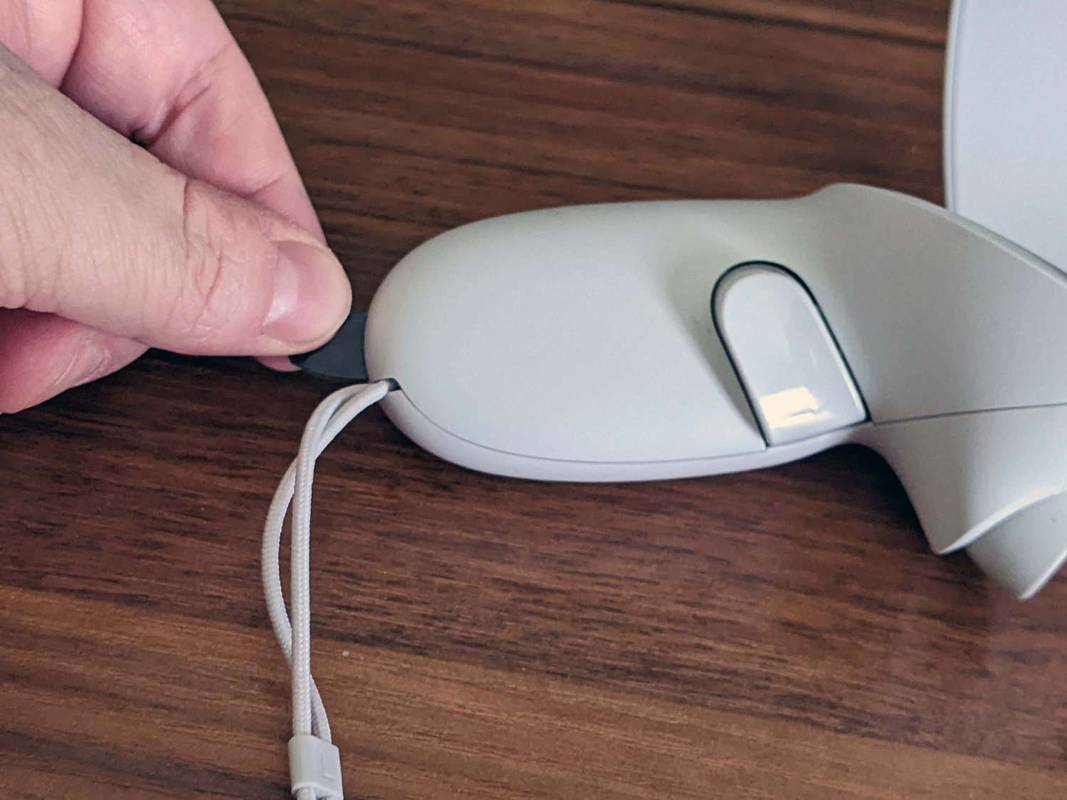
Jeremy Laukkonen / Kawat Hidup
Sekarang setelah Anda membuka kotak Quest 2, Anda perlu menyiapkannya untuk proses penyiapan. Untuk memulainya, ikuti langkah-langkah berikut:
-
Pertama, nyalakan headset Quest. Tekan dan tahan tombol daya selama kurang lebih dua detik hingga terdengar suara bising dari headset, lalu lepaskan.

Jeremy Laukkonen / Kawat Hidup
-
Tekan pemicu pada pengontrol Anda untuk memasangkannya dengan headset.

-
Pasangkan headset, atau pegang erat-erat di depan mata Anda dengan satu tangan.
-
Dengan tangan bebas, ambil pengontrol yang sesuai.
-
Melihat ke headset, gunakan pengontrol untuk mengatur bahasa Anda dan menyambung ke jaringan Wi-Fi Anda.
Gunakan pengontrol untuk menunjuk pada pilihan, dan tekan pelatuk dengan jari telunjuk Anda untuk membuat pilihan.
-
Lepaskan headset dan colokkan ke sumber listrik USB.
-
Letakkan headset di tempat yang aman di meja atau meja, dan headset akan secara otomatis melakukan pembaruan apa pun yang diperlukan.
Unduh dan Instal Aplikasi Meta Quest
Saat headset Anda melakukan pembaruan yang diperlukan, Anda dapat memanfaatkan kesempatan ini untuk mengunduh dan menginstal aplikasi Meta Quest di ponsel Anda. Aplikasi ini tersedia untuk Android dan iOS, dan memungkinkan Anda mengelola pengalaman Quest 2 saat Anda tidak berada di VR. Ini mencakup toko tempat Anda dapat membeli game Quest baru, dan itu juga diperlukan jika Anda ingin menggunakan kontrol orang tua dengan Quest Anda.
Berikut cara menyiapkan aplikasi Meta Quest Anda:
-
Unduh dan instal aplikasi Meta Quest di ponsel Anda.
Dapatkan aplikasi Meta Quest untuk Android Dapatkan aplikasi Meta Quest untuk iOS -
Mengetuk Lanjutkan dengan Facebook .
Jika Anda sudah memiliki akun Oculus, Anda dapat mengetuk Punya Akun Oculus? Jika Anda tidak memiliki akun ini, ketuk Mendaftar untuk membuat akun.
-
Masukkan email dan kata sandi Anda, lalu ketuk Gabung .
-
Mengetuk Lanjutkan sebagai (Nama Anda) .

-
Mengetuk Lanjutkan sebagai Pengguna Oculus Baru .
Jika Anda sudah memiliki akun Oculus, ketuk Punya Akun Oculus? Gabung untuk mengikatnya ke akun Facebook Anda.
-
Mengetuk Izinkan hanya saat menggunakan aplikasi .
-
Mengetuk Melanjutkan .

-
Pilih nama pengguna untuk digunakan dengan Quest Anda, dan ketuk Melanjutkan .
-
Mengetuk Melanjutkan .
-
Pilih opsi privasi pilihan Anda dan ketuk Melanjutkan .

-
Pilih PIN dan ketuk Tanda cek .
-
Masukkan kartu kredit yang akan digunakan untuk pembelian game berikutnya dan ketuk Menyimpan , atau ketuk Melewati untuk melakukan ini nanti.
-
Mengetuk Pencarian 2 .

-
Aplikasi Anda sekarang sudah disiapkan, sehingga Anda dapat melanjutkan ke menyiapkan headset Anda.
Setelah selesai menyiapkan headset, Anda dapat memasangkan Quest 2 ke ponsel Anda untuk mengakses kontrol orang tua, streaming, dan opsi lainnya.
Cara Mengatur Meta (Oculus) Quest 2
Setelah aplikasi Anda disiapkan, headset Anda sekarang akan memiliki daya yang cukup untuk menyiapkannya, dan pembaruan apa pun yang diperlukan harus dilakukan. Jika Anda memakainya dan melihat Quest 2 masih diperbarui, letakkan dengan aman di meja atau meja dan kembali lagi nanti.
Berikut cara menyiapkan Quest 2:
-
Tempatkan headset Quest 2 di atas mata Anda.
Jika Anda memakai kacamata, pegang headset di depan kacamata Anda dan dorong perlahan ke arah wajah Anda. Kacamata Anda tidak boleh menyentuh lensa headset. Jika tampaknya hal tersebut menjadi masalah, Anda perlu menggunakan spacer yang disertakan.
-
Tarik tali melewati kepala Anda dan kencangkan di bagian belakang kepala Anda.
-
Untuk memastikan kesesuaiannya, lepaskan tali velcro depan dan tarik ke bawah jika tali terlalu longgar atau tarik ke bawah di bagian belakang tali jika tidak cukup besar untuk kepala Anda, lalu sambungkan kembali velcro.

Jeremy Laukkonen / Kawat Hidup
-
Jika gambar yang Anda lihat melalui headset buram, lepaskan, pegang plastik abu-abu yang mengelilingi salah satu lensa, dan dorong perlahan ke arah atau menjauhi lensa lainnya.

Jeremy Laukkonen / Kawat Hidup
Ada tiga posisi lensa berbeda, jadi bereksperimenlah untuk melihat mana yang paling cocok untuk Anda.
-
Jika Anda melepas headset, pasang kembali dan ambil pengontrol sentuh.
-
Ikuti petunjuk di layar untuk masuk ke akun Facebook atau Oculus Anda, dan Quest 2 Anda akan siap digunakan.
Cara Mengatur Batas Penjaga Anda
Karena Quest 2 adalah headset VR mandiri, Anda dapat menggunakannya dengan beberapa cara berbeda. Anda dapat menggunakannya sambil duduk diam, dalam hal ini alat ini akan melacak pergerakan kepala Anda tetapi tidak melacak pergerakan tubuh Anda. Anda juga dapat mengatur batas penjaga, atau area bermain yang aman, dalam hal ini Anda akan dapat berjalan-jalan di VR, berjongkok, duduk, berdiri, dan bergerak di ruang virtual dengan bergerak di dunia nyata. .
Jika Anda belum menyiapkan batas, atau Anda memindahkan Quest 2 ke area baru, Anda akan diminta untuk membuat batas baru sebelum memainkan permainan.
Berikut cara mengatur batas penjaga Quest 2 Anda:
-
Temukan area di rumah Anda dengan ruang yang cukup untuk memainkan permainan Anda.
Ruangan tersebut harus bebas dari penghalang dan apa pun di lantai yang dapat membuat Anda tersandung.
-
Pasang Quest 2 Anda dan ambil pengontrolnya.
-
Lihat ke bawah dan konfirmasikan bahwa jaringan virtual berada di lantai, lalu pilih Mengonfirmasi jika memang.
cara menggunakan ponsel sebagai speaker untuk pc
Jika kisi tampak mengambang, pilih Mengatur ulang , jongkok, dan sentuh lantai dengan pengontrol Anda.
-
Dengan menggunakan pengontrol kanan Anda, tarik pelatuknya dan gambar area aman di lantai Anda.
Area aman yang Anda pilih tidak boleh memiliki penghalang atau bahaya tersandung di dalamnya.
-
Jika Anda puas dengan area aman, pilih Mengonfirmasi .
-
Selama Anda tetap berada di area ini, headset Anda akan menampilkan dunia virtual antarmuka Quest 2 atau game apa pun yang Anda mainkan.
Bergerak terlalu dekat ke tepi ruang bermain Anda, dan kotak akan muncul sebagai peringatan. Jika Anda terus bergerak melampaui jaringan, dunia virtual akan digantikan oleh tampilan kamar Anda dalam skala abu-abu sehingga Anda tidak akan menabrak atau tersandung apa pun secara tidak sengaja.
Menggunakan Pengontrol Sentuh Quest 2
Quest 2 hadir dengan dua pengontrol Oculus Touch yang mampu melacak pergerakan Anda menggunakan teknologi yang sama dengan yang digunakan headset.
Pengontrol ini berfungsi sangat mirip dengan konsol biasa atau gamepad pc, dan dilengkapi dengan dua stik analog, empat tombol muka, dua pemicu, dua tombol pegangan, tombol menu, dan tombol Oculus.
Selain tombol-tombol ini, pengontrol juga melacak posisi tangan Anda, yang memungkinkan Anda mengambil dan memanipulasi objek di beberapa game. Di antarmuka Oculus Quest 2, Anda menggunakan pengontrol untuk menunjuk objek menu dan memilihnya dengan menekan tombol atau pemicu.

Jeremy Laukkonen / Kawat Hidup
Berikut fungsi tombol pada pengontrol Sentuh:
-
tekan tombol Oculus di pengontrol kanan Anda untuk membuka toolbar.

-
Pilih ikon toko (tas belanja).

-
Temukan permainan gratis atau yang ingin Anda beli, lalu pilih.

-
Pilih salah satu Mendapatkan untuk permainan gratis, atau tombol harga untuk game premium, dan unduh.

-
Tunggu hingga game diunduh dan dipasang, lalu pilih Awal .

Di masa depan, Anda dapat mengakses semua game Anda dari perpustakaan.
-
Anda berada di dalam permainan.

- Bagaimana cara membeli game untuk Oculus Quest 2?
Ke beli game baru di Meta (Oculus) Quest 2 Anda , akses etalase Quest 2 dengan menekan tombol Oculus di pengontrol sentuh Oculus kanan Anda dan memilih ikon toko dari Toolbar. Jika Anda telah menambahkan metode pembayaran, Anda dapat membeli game langsung dari toko Quest 2 tanpa meninggalkan VR.
- Bagaimana cara mentransmisikan Oculus Quest 2 ke TV?
Ke dilemparkan dari Meta (Oculus) Quest atau Quest 2 Anda headset ke TV, nyalakan TV, pasang headset, dan hidupkan. Pilih Membagikan > Pemeran . Pilih perangkat Anda dan klik Berikutnya . Anda akan melihat pemberitahuan bahwa transmisi telah dimulai.
- Bagaimana cara mengatur ulang pabrik Oculus Quest 2?
Ke reset pabrik Meta (Oculus) Quest 2 , tekan dan tahan kekuatan Dan volumenya turun tombol pada headset. Menggunakan tombol volume untuk menyorot Reset pabrik ; tekan tombol power untuk memilihnya. Menggunakan tombol volume untuk menyorot Ya, hapus dan reset pabrik , lalu tekan tombol power untuk memulai pengaturan ulang.
Catatan: Beberapa permainan memungkinkan Anda mengepalkan tangan dengan menyentuh tombol pegangan dan pelatuk, dan membuka tangan dengan menggerakkan jari dari tombol-tombol ini.
Anda Siap Bermain di VR
Quest 2 Anda sekarang siap digunakan, Anda memiliki aplikasi Meta Quest di ponsel Anda, dan Anda memiliki pemahaman tentang cara kerja kontrol. Itu berarti Anda siap untuk terjun ke game pertama Anda. Anda mungkin ingin memulai dengan mencoba beberapa permainan gratis, seperti Horizon Worlds atau Obrolan VR , untuk merasakan cara kerja VR, atau beralih ke pengalaman klasik modern Kalahkan Sabre .
Demi keamanan, pertimbangkan untuk memulai dengan permainan yang ditandai sebagai Nyaman di toko Quest 2, dan istirahatlah secara teratur. Jika Anda mulai merasa tidak nyaman, lepas headset, duduk, dan tunggu hingga Anda merasa lebih baik.
Inilah cara mulai memainkan game VR pertama Anda. Pastikan headset dan pengontrol Anda terisi dayanya.
Petunjuk ini menunjukkan kepada Anda cara mulai memainkan game di Quest 2, tetapi Anda juga dapat terhubung ke PC yang mendukung VR untuk bermain game melalui SteamVR saat Anda siap untuk pengalaman VR yang benar-benar baru.
Cara Memasangkan Meta (Oculus) Quest 2 ke Ponsel Pertanyaan UmumArtikel Menarik
Pilihan Editor

ID Wajah gagal: Peretas mengklaim telah menipu iPhone X dengan topeng cetak 3D
Apple tidak lagi ingin Anda membuka kunci iPhone dengan sentuhan. Dengan iPhone X, ini semua tentang wajah Anda. ID Wajah adalah fitur menonjol dari iPhone X, dan yang membedakannya dari iPhone 8

Cara Menemukan Saluran yang Diarsipkan di Slack
Slack lebih dari sekadar aplikasi obrolan dan berbagi file yang Anda gunakan untuk bekerja. Ini adalah alat komunikasi dan organisasi tempat kerja yang andal dan sangat fungsional. Sebagian besar alur kerja di Slack melewati saluran pengguna. Sehingga'

WordPad adalah Gettings Ads di Windows 10
Fitur WordPad yang akan datang telah ditemukan oleh para penggemar, menampilkan iklan dalam aplikasi yang mempromosikan Microsoft Office. Perubahan tersebut tersembunyi dalam versi Pratinjau Orang Dalam terbaru, dan tidak diaktifkan untuk sebagian besar pengguna. WordPad adalah editor teks yang sangat sederhana, lebih kuat dari Notepad, tetapi masih kurang kaya fitur daripada Microsoft Word atau LibreOffice Writer. Itu
Ubah Warna Ikon Folder Individual di Linux Mint
Berikut adalah cara mengubah warna folder di Linux Mint. Anda dapat mengubah warna ikon dari masing-masing folder di pengelola file,

Pindahkan Aplikasi ke Drive Lain di Windows 10
Pada artikel ini, kita akan melihat cara memindahkan aplikasi ke drive lain di Windows 10. Selain itu, kita akan mengkonfigurasi Windows 10 untuk menginstal aplikasi baru ke drive lain.

Lima dari perusahaan teknologi Inggris Raya dengan peringkat terburuk dari Glassdoor, berdasarkan ulasan karyawan
Membenci pekerjaan Anda adalah yang terburuk: tidak ada yang mau bangun pada Senin pagi yang dipenuhi rasa takut untuk minggu yang akan datang. Pekerjaan yang buruk dapat terjadi di perusahaan yang baik, dan sebaliknya, tetapi ada baiknya untuk dilihat

















